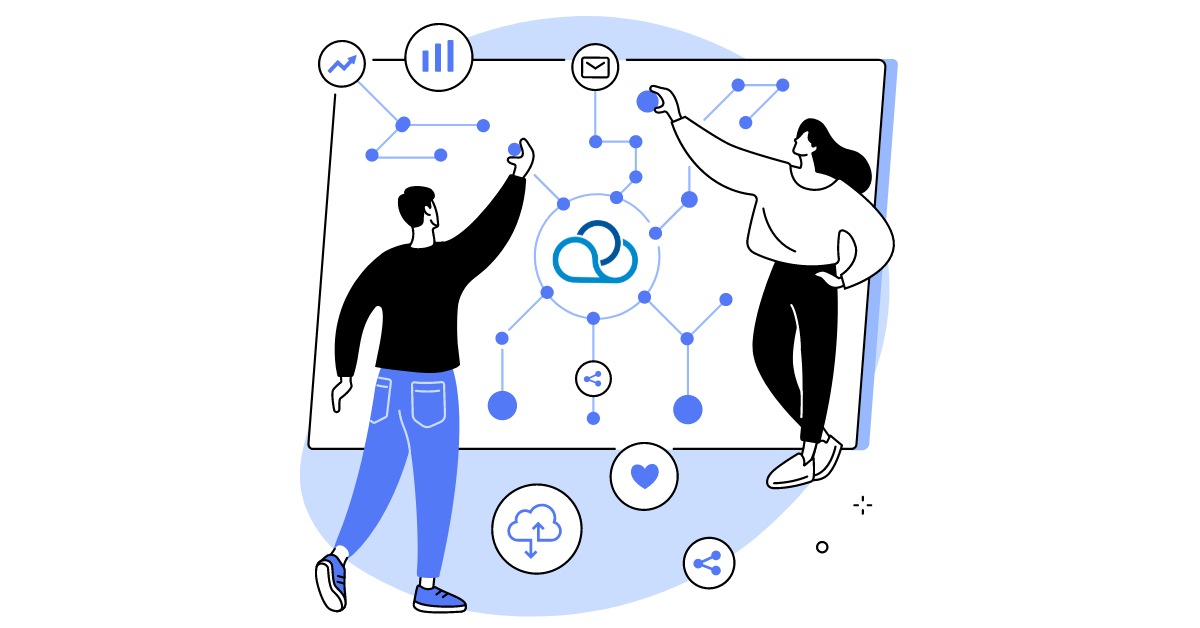Вміст статті з описом, як інтегрувати колл-центр з АmoCRM:/h5>Інтеграція та можливості;
Створення інтеграції;
Підключення віджета в АмоСRМ;
Створення webhook-ів для:
Інтеграція та можливості;
Створення інтеграції;
Підключення віджета в АмоСRМ;
Створення webhook-ів для:
h5 style=”padding-left: 80px;”>a. Створення угод\контактів в AMOCRM при подіях з Оки-Токи (вхідних дзвінках, натисканнях по IVR, тощо);/h5>
h5 style=”padding-left: 80px;”>b. Роздзвінка за подіями з AMOCRM: створення ліда, зміна статусу ліда./h5>
h5>Ця стаття належить до розділу інструменти ІТ-відділу/h5>
h5>/h5>
Інтеграція та можливості
h5>/h5>
h5>Оки-Токи та AmoCRM можуть обмінюватися даними про угоди, ліди та дзвінки. Код для цього готовий та об’єднаний в готову інтеграцію. Ось що ви можете з робити з її допомогою./h5>
Додавання угод та лідів з AmoCRM для автоматичного обдзвіну в Оки-Токи при виконанні дій:
h5 style=”padding-left: 40px;”> a. Створення угоди;/h5>
h5 style=”padding-left: 40px;”> b. Створення контакту;/h5>
h5 style=”padding-left: 40px;”> c. Створення контакту та угоди;/h5>
h5 style=”padding-left: 40px;”> d. Оновлення статусу угоди;/h5>
h5 style=”padding-left: 40px;”> e. Ручне додавання з AmoCRM./h5>
h5> 2. Створення угод в AmoCRM при:/h5>
h5 style=”padding-left: 80px;”>a. Про зміни статусу дзвінка (задачі) в Оки-Токі;/h5>
h5 style=”padding-left: 80px;”>b. Про обрані події в IVR./h5>
h5> 3. Здійснення дзвінків з карточки клієнта за допомогою SIP-провайдера зв’язку в Оки-Токі./h5>
h5>Нижче ви дізнаєтеся як інтегрувати колл центр з АmoCRM і налаштувати її для вирішення популярних завдань./h5>
h5>/h5>
Створення інтеграції
h5>/h5>
h5>/h5>
h5>Щоб налаштувати інтеграцію Оки-Токі і AmoCRM, потрібно виконати наступні кроки:/h5>
h5 style=”padding-left: 40px;”>1. Авторизуватися в AmoCRM для підключення до Оки-Токі. Для цього перейдіть до меню “Зовнішні ресурси” і натисніть “Підключити”. Оберіть “AmoCRM” і вкажіть назву інтеграції/span>;/h5>
h5 style=”padding-left: 40px;”>2. У налаштуваннях інтеграції оберіть черги і автообдзвони для автоматичного відкриття карточки клієнта. Активуйте опцію “Логування дзвінків” і “Логування автодзвінка”, щоб у карточку клієнта в AmoCRM записувалися всі спроби дзвінків і відображався плеєр для програвання аудіозаписів розмови/span>;/h5>
h5 style=”padding-left: 40px;”> 3. Натисніть кнопку “Зберегти”. Після цього вам буде запропоновано додати авторизацію. Натисніть кнопку “Встановити інтеграцію” та оберіть акаунт AmoCRM, з яким потрібно інтегруватись. Натисніть “Дозволити”/span>;/h5>
h5 style=”padding-left: 40px;”>4. Інтеграція буде встановлена автоматично. В налаштуваннях плагіна ви побачите, що ваш AmoCRM акаунт пов’язаний з Оки-Токі./h5>
h5>Якщо в майбутньому потребується змінити акаунт в плагіні, ви можете змінити поточні налаштування або створити новий плагін./h5>
h5>/h5>
Підключення віджета Оки-Токі в сервісі AmoCRM
h5>/h5>
h5>/h5>
h5>Щоб підключити віджет Оки-Токі в AmoCRM, потрібно виконати наступні етапи:/h5>
h5 style=”padding-left: 40px;”>1. Увійдіть в налаштування акаунту AmoCRM (потрібні відповідні права) і почніть вводити ім’я віджета в рядок пошуку. Знайдіть потрібний віджет і натисніть “Встановити”;/h5>
h5 style=”padding-left: 40px;”>2. Підтвердіть передачу інформації, поставивши галочку, і натисніть “Встановити”;/h5>
h5 style=”padding-left: 40px;”> 3. Після встановлення віджета вам потрібно буде додати API-токен, який можна знайти в налаштуваннях вашого профілю в Оки-Токи, в відповідне поле співробітника AmoCRM. Це дозволить робити дзвінки з картки ліда в AmoCRM через операторську панель.
(Важливо! Для кожного користувача потрібно генерувати і вносити його api-токен в віджет окремо)./h5>
h5>/h5>
h5>Після налаштування віджета вам стануть доступні наступні функції:/h5>
Дзвінки з картки ліда в AmoCRM за кліком (для здійснення дзвінка оператор повинен бути в опер місці);
Ручне додавання завдань через управління списками. Треба тільки виділити необхідні завдання і через меню можна додати або видалити з потрібного автодзвінка;
Логування історії дзвінків за автообдзвонами і чергами, а також прослуховування записів розмов з картки клієнта.
/li>
/ul>
/li>
/ul>
/li>
/ul>
h5>/h5>
Webhook для створення угод\контактів в AmoCRM при подіях з Оки-Токи
h5>/h5>
h5>/h5>
h5>Нижче приклад використання системи для автоматичного створення угод в AmoCRM під час дзвінка клієнту. У випадку, коли клієнт після прослуховування повідомлення інформатора натисне на цифру “1”, система автоматично створить нову угоду/лід в AmoCRM./h5>
h5>Щоб автоматично створювати угоду в AmoCRM за допомогою подій в Оки-Токи, потрібно виконати наступні дії:
/h5>
h5 style=”padding-left: 40px;”>1. Перейдіть до меню Події та Інтеграції в Оки-Токи. /h5>
h5 style=”padding-left: 80px;”>a. Дайте назву інтеграції та виберіть необхідну подію, наприклад, “Функція дзвінка”;/h5>
h5 style=”padding-left: 80px;”>b. Виберіть встановлений раніше плагін для AmoCRM та необхідну дію, наприклад, “створення угоди та контакту в AmoCRM”;/h5>
h5 style=”padding-left: 80px;”>c. Налаштуйте умови спрацьовування, вказавши, що при натисканні на цифру “1” в IVR необхідно відправити угоду в AmoCRM;/h5>
Налаштування умов спрацьовування інтеграції
h5 style=”padding-left: 80px;”>d. Налаштуйте параметри дії, вказавши, як буде називатися угода в AmoCRM.
/h5>
h5 style=”padding-left: 40px;”>2. Заповніть всі обов’язкові поля (назва, статус, воронка, відповідальний, контакт) відповідно до налаштувань в AmoCRM, щоб правильно створити лід або угоду з необхідною інформацією ;/h5>
Налаштування параметрів для відправлення в AmoCrm
h5>/h5>
h5 style=”padding-left: 40px;”>3. Після того як усі поля було заповнено та налаштовано, ми можемо зберегти нашу інтеграцію та активувати її./h5>
h5>Після проведених маніпуляцій, коли клієнт набере номер, послухає повідомлення з ІВР та натисне на цифру “1”, відповідно до налаштувань в нашій інтеграції, в AmoCRM створюється нова угода або лід./h5>
h5>/h5>
Створення завдання в автозвіnectі Oki-Toki при подіях з AmoCRM
h5>/h5>
h5>/h5>
h5>Розглянемо ще один важливий кейс – створення завдання на звінок при подіях в AmoCRM. Для його реалізації на боці АмоСRМ необхідно виконати ряд дій:/h5>
h5 style=”padding-left: 40px;”>1. Перейти в АмоСRМ в меню угоди та в правому куті натиснути на кнопку “Налаштувати воронку”:/h5>
h5 style=”padding-left: 80px;”>a. Вибрати необхідну воронку та натиснути на неї;/h5>
h5 style=”padding-left: 80px;”>b. З вікна, що з’явилося, вибрати “Надіслати вебхук”;/h5>
h5 style=”padding-left: 40px;”>/h5>
Налаштування відправлення вебхуків в AmoCrm
h5>/h5>
h5 style=”padding-left: 40px;”>2. В поле “Вкажіть URL” додати посилання з нашої інтеграції. Пример ссылки: https://newlook.oki-toki.net/api/v1/amo?plugin=87&api_token=(токен користувача)./h5>
h5>Після додавання вам доведеться прописати в посилання api-token користувача, який генерується в налаштуваннях користувача в Оки-Токи./h5>
h5>/h5>
Параметри надсилання вебхуків в AmoCrm
h5>/h5>
h5>Важливо! Бажано залишати тільки ті параметри срабатывания вебхука, по яким очікується подія, інакше АмоСРМ може прийняти багато запитів за спам і відключити обробку вебхуків./h5>
h5>Далі для продовження реалізації кейсу потрібно перейти в інтерфейс Оки-Токи і виконати ряд дій: /h5>
h5 style=”padding-left: 40px;”>1. Спочатку необхідно створити вебхук для цього потрібно перейти во “Зовнішні ресурси” після чого з випадаючого списку на кнопці “Підключити” вибрати webhook: /h5>
h5 style=”padding-left: 80px;”>a. Вказати в поле “URL” посилання з api документації для створення в автообдзвіні задачі. Пример посилання: https://noname.oki-toki.net/api/v1/dialers/create_task;/h5>
h5 style=”padding-left: 80px;”>/h5>
h5 style=”padding-left: 80px;”>b. Вибрати метод post і в поле “Загальні параметри запитів”;/h5>
h5 style=”padding-left: 80px;”>c. Після цього в поле “Загальні параметри запитів” вказати api_token=(токен користувача в Оки-Токи)/h5>
h5 style=”padding-left: 40px;”> 2. Далі створіть подію для тригера, обравши: /h5>
h5 style=”padding-left: 80px;”>a. в полі “Тип події” – АмоСrm;/h5>
h5 style=”padding-left: 80px;”>b. в рядку “Зовнішня інтеграція” вказавши раніше створений webhook; /h5>
h5 style=”padding-left: 80px;”>c. в “Умовах спрацьовування” необхідно задати параметри раніше налаштовані в Амо, а саме статус події і дія при якому воно спрацьовує;/h5>
Події для тригера
h5 style=”padding-left: 80px;”>d. в “Параметрах дії” необхідно вказати такі перемінні для створення дзвінка в конкретному автодзвінку, як dialer_id=1, де 1 – це id автодзвінка, phones = це телефон користувача з Амо./h5>
Приклад відображення id дайлера для параметрів запиту
h5>/h5>
h5>/h5>
h5>/h5>
h5>/h5>
h5>/h5>
h5>/h5>
h5>/h5>
h5>/h5>
h5>/h5>
h5>/h5>
h5>/h5>
h5>/h5>
h5>/h5>
h5>/h5>
h5>/h5>
h5>/h5>
h5>/h5>
h5>/h5>
h5>/h5>
h5>/h5>
h5>/h5>
h5>/h5>
h5>/h5>
h5>/h5>
h5>/h5>
h5>/h5>
h5>Перевірте, що всі поля заповнені правильно, а умови спрацьовування налаштовані правильно і перейдіть до тестування інтеграції. В нашому випадку успішною налаштуванням буде вважатися отримана задача на дзвінок в автодзвінку. /h5>
h5>P.S Відео на Youtube та опис можливих кейсів на сторінці блогу “СЕРВІС АВТОМАТИЧНИХ ДЗВІНКІВ ТА ПРОДАЖ В AMOCRM” /h5>
h5>P.S.S. Читайте інші наші замітки про “Інтеграції в колному центрі” в окремій рубриці./h5>